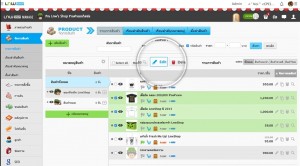บทความจาก Lnw
About Lnw
หนึ่งแพลทฟอร์ม ล้านความเป็นไปได้
Copyright © 2023 LnwShop Company Limited
สวัสดีค่ะ Lnw Blog ขออนุญาตเก็บ Cookie ของคุณ เพื่อนำไปพัฒนาปรับปรุงบทความต่าง ๆ ให้ตรงกับความต้องการของคุณ รวมถึงใช้เพื่อทำการตลาดในการนำเสนอเนื้อหาที่คุณสนใจ คุณสามารถตั้งค่า ตั้งค่า การเก็บข้อมูลได้ด้วยตัวเอง และศึกษารายละเอียดได้ที่ นโยบายความเป็นส่วนตัว Lnw Blog ขอขอบคุณที่อนุญาตให้เก็บ Cookie นะคะ 🙇
คุณสามารถเลือกการตั้งค่าคุกกี้โดยเปิด/ปิด คุกกี้ในแต่ละประเภทได้ตามความต้องการ ยกเว้น คุกกี้ที่จำเป็นค่ะ
ยอมรับทั้งหมด-
คุกกี้ที่จำเป็นAlways Active
ประเภทของคุกกี้มีความจำเป็นสำหรับการทำงานของเว็บไซต์ เพื่อให้คุณสามารถใช้ได้อย่างเป็นปกติ และเข้าชมเว็บไซต์ คุณไม่สามารถปิดการทำงานของคุกกี้นี้ในระบบเว็บไซต์ของเราได้
-
Google Analytics
คุ้กกี้นี้จะเก็บข้อมูลการใช้งานเว็บไซต์ของคุณ เพื่อประโยชน์ในการวัดผล ปรับปรุง และพัฒนาเว็บไซต์ หากคุณไม่ยินยอมให้เราใช้คุ้กกี้นี้เราจะไม่สามารถวัดผลและปรับปรุงเว็บไซต์ได้
-
Google Tag Manager
คุ้กกี้นี้จะเก็บข้อมูลการใช้งานเว็บไซต์ของคุณ เพื่อประโยชน์ในการวัดผล ปรับปรุง และพัฒนาเว็บไซต์ หากคุณไม่ยินยอมให้เราใช้คุ้กกี้นี้เราจะไม่สามารถวัดผลและปรับปรุงเว็บไซต์ได้
-
Facebook Pixel
คุ้กกี้นี้จะเก็บข้อมูลการใช้งานเว็บไซต์ของคุณ เพื่อประโยชน์ในการวัดผล ปรับปรุง พัฒนาเว็บไซต์ และเก็บข้อมูลเพื่อการโฆษณา หากคุณไม่ยินยอมให้เราใช้คุ้กกี้นี้เราจะไม่สามารถวัดผล ปรับปรุงเว็บไซต์ รวมถึงการปรับปรุงพัฒนาโฆษณาของเราได้